Una de las características que mas aprecian los usuarios de Safari es la capacidad de sincronizar los favoritos entre diferentes ordenadores a través de iSync. De hecho, muchos usuarios no pueden prescindir de Safari precisamente porque se ven atados a esta característica. Sin embargo, una pequeña extensión para Firefox puede hacer lo mismo … y de una manera muy sencilla.
Bookmarks Synchronizer es una pequeña extensión de Firefox que permite la sincronización de los favoritos entre diferentes ordenadores que usan Firefox. la extensión funciona perfectamente entre FireFox 1.0.2 y la última versión 1.0.3.
Para instalarlo, solo debemos acercarnos a la zona de extensiones de FireFox y hacer click en “Install Now”.
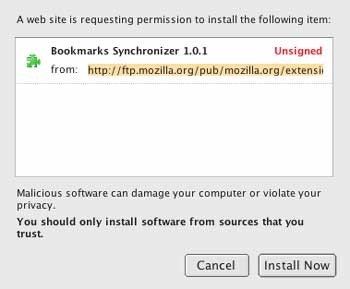
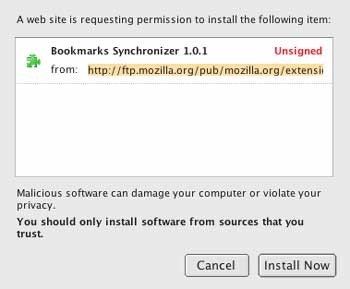
Inmediatamente nos aparecerá un cuadro de diálogo en Firefox indicando si queremos instalar la extensión. A pesar de que no viene “firmada”, podemos confiar en ella. Una vez descargada, solo tendremos que salir y volver a entrar del navegador para completar la instalación.
Configurando
Para configurar la extensión deberemos tener un servidor de FTP (o un servidor WebDab, como por ejemplo, una cuenta .mac) a nuestra disposición, o un servidor WebDav. Simplemente acudiremos al menú Tools/Extensions y se nos abrirá una ventana con las extensiones que tenemos cargadas. Doble click en Bookmarks Synchronizer y nos aparecerá una nueva ventana para rellanar con los datos necesarios.


En las opciones básicas solo tendremos que poner:
– el servidor FTP/HTTP/HTTPS
– nuestro login
– la contraseña de rigor
– la ruta al archivo.
Si queremos que el archivo resida en una carpeta específica, deberemos crearla previamente y darle los permisos adecuados (666 en la mayoría de los casos) desde un cliente FTP como por ejemplo CyberDuck (un excelente cliente FTP gratuito disponible para MacOSX).
Podremos además elegir si la sincronización sea de todos los favoritos o de una carpeta específica que creemos para este propósito. Para ello sirve el botón Brownse, que nos permitirá seleccionar la carpeta de favoritos mas adecuada a nuestras necesidades.
Justo debajo tenemos los botones Download y Upload que nos permiten hacer esta sincronización de forma manual, aunque puede hacerse de forma automática si marcamos Autodownload on startup (autodescarga al iniciar) y autoupload on exit (subida de datos al salir).
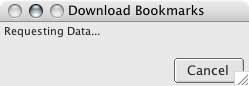
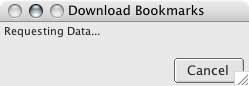
Además las opción de cancelación de actualización automática (viene marcada por defecto) si los favoritos no han cambiado ayudará a no mantener conexiones largas de actualización de los favoritos si no han cambiado.
Por último, merge new data into current bookmarks permite mezclar los favoritos de varios Firefox que tengamos instalados, lo que nos permitirá tener todos ellos en todas las copias que tengamos en todos los ordenadores.
En la pestaña avanzada tenemos una opción interesante además, podemos (en Session) activar un paso atrás/adelante por si hemos hecho una sincronización que nos ha desbaratado todos nuestros favoritos.
y con .mac
la configuración varía un poco (pero solo un poco).
Básicamente tendremos que poner:
Como selección, HTTP en vez de FTP
Host: idisk.mac.com/nuestro-identificativo-.mac
User: nuestro-identificativo-.mac
Path: /Documents/xbel.xml
Hemos elegido la carpeta Documents ya que no se puede acceder al primer nivel de nuestro iDisk, pero si por ejemplo, queremos hacer pública nuestra lista de favoritos, podemos cambiar la ruta de aceso a Sites/xbel.xml.
Lasolución más facil es usar el menú Debug de Safari. Con Safari cerrado, abrimos una venta de terminal e introducimos esto:
defaults write com.apple.Safari IncludeDebugMenu 1
Esto activa el menú debug de Safari. Al arrancar Safari, accederemos al menú y buscaremos Export Bookmarks. Lo renombramos y lo guardaremos en tu-usuario/Library/Application Support/Firefox/xxxxx.profile/ (xxxx varía en función de cada usuario) con el nombre bookmarks.html, todo por supuesto, con Firefox cerrado. Al abrir Firefox tendremos listos nuestros favoritos. Para cambiar el navegador por defecto? … en las preferencias de Safari
La ventaja de esta extensión es que no es dependiente de la plataforma: podemos sincronizar Firefox independientemente de si están instalados en Mac o PC, evitándonos tener que andar enviándonos correos con links pillados al vuelo del trabajo a casa (o viceversa). Simplemente podemos organizar nuestros favoritos de manera que con unas sencillas carpetas (favoritos trabajo, favoritos casa, favoritos macmini, favoritos etc … o por carpetas temáticas), todos ellos estén en todas partes. Y si además usamos el lector RSS incluido en las capacidades de Firefox, todos los Feeds quedarán perfectamente sincronizados.






Si sois de los que usais varios navegadores, a veces no basta con Safari/Firefox, existe una aplicación llamada Bookit que permite organizar, editar y sincronizar los favoritos entre:
• Safari
• Camino
• Firefox
• OmniWeb
• Opera
• Mozilla
• iCab
• Internet Explorer
• Netscap
Yo la he encontrado muy útil, y sólo cuesta 12$ en Everydaysoftware
Usa Internet Explorer 7 es un navegador renovado con las mejores cosas de la versión 6 SP1 es mucho más rapido que el Firefox o el Mozilla y nos les tiene nada que envidiar.
¿Pero qué movida es esta? ¿Es una broma?
En cualquier caso, no dudo que IE sea el peor navegador que conozco. Diseñando páginas web era el único que me daba problemas. Si a eso le añades que en el mac no se actualiza desde el 2003…
billy ¿ seblokea igual que tu windows? Cada vez que me pongo en un PC con windorrr me entran los nervios con las dichosas alertas del centro ese de proteccion o como se llame, no me descarga a la primera y se blokea aparentemente sin hacerle nada. :-S . Lo que teneis que hacer es renovar el Messenger para MAC, que soys muy envidiosos vosotros, como ichat le sobra video conferencia y hace virguerias… Bueno ¿ desde cuando hablas español ? ¿ con el traductor del dashboard? 😛 Que vista tienes majo..
yo cada vez que pongo windows en un pc funciona bien y sin problemas, debe ser que este pc esta mejor configurado que el que usa DMC, si bien es cierto que win no es la última maravilla pero bien configurado funciona tambien como un mac, lo he comprobado yo mismo trabajando en ambas plataformas en mi oficina, así a algunos fanaticos de mac les duela (sin animo de ofender a nadie), y seguro que van a brincar por este comentario pero es cierto, no hay que dejarce cegar por el odio de algunos hacia windows
Se me borro todo.. deciam, DMC que windows es penoso no pq no funcione bien recien instalado, sino pq a las 3 semanas hay que reinstalarlo xD. Deja muchos residuos y se va “desintegrando” con cada uso.. Just my 2 cents
PD: Si quieren un buen os, nada de Mac, usen bsd^^
Se me borro todo.. deciam, DMC que windows es penoso no pq no funcione bien recien instalado, sino pq a las 3 semanas hay que reinstalarlo xD. Deja muchos residuos y se va “desintegrando” con cada uso.. Just my 2 cents
PD: Si quieren un buen os, nada de Mac, usen bsd^^